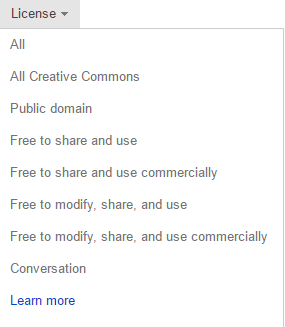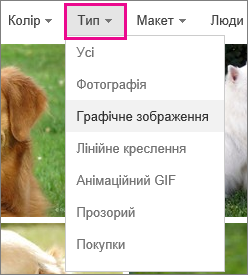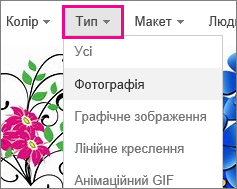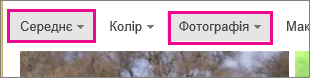Під час пошуку графіки або фотографій за допомогою області завдань Графіка в результатах відображаються зображення Bing із ліцензією Creative Commons.
Якщо в програмі Office немає потрібних зображень, можна пошукати додаткові зображення в Інтернеті, використовуючи пошук у службі Bing. Нижче наведено кілька порад із пошуку зображень у службі Bing, а також корисні відомості про ліцензування та права на зображення.
(Якщо наведені нижче фільтри не відображаються, імовірно, ви використовуєте попередній браузер. Щоб дізнатися, які браузери працюють із фільтрами Bing, див. статтю Підтримувані браузери.)
Порада 1. Фільтрування результатів за типом ліцензії
Щоб знайти зображення, які можна використовувати, надавати до них спільний доступ або змінювати для особистого або комерційного використання, виконайте пошук за допомогою пошуку зображень у Bing, а потім відфільтруйте зображення за типом ліцензії.
Цей фільтр працює на основі системи ліцензій Creative Commons. Зазвичай із ліцензіями Creative Commons надається безліч можливостей, наприклад дозвіл на вільне змінення, надання спільного доступу та комерційне використання зображень. Однак ви повинні самостійно перевіряти ліцензійні вимоги для кожного зображення. Щоб з’ясувати, як і коли можна використовувати зображення, може знадобитися пошукати докладні відомості на вихідному сайті.
Порада 2. Відображення лише графіки в результатах
Щоб за допомогою системи Bing знайти графіку (мальовані зображення), додайте до пошукового запиту фразу "графічне зображення". Наприклад, графічне зображення рамки або графічне зображення квітки. (Результати цих запитів вже відфільтровано в Bing за найвільнішою категорією Вільне змінення, надання спільного доступу та комерційне використання).
Крім того, на сторінці з результатами пошуку можна вибрати для фільтра Тип значення Графіка.
Порада 3. Відображення лише фотографій у результатах
Щоб звузити пошук лише до фотографій, додайте до пошукового запиту слово "фотографія". Наприклад, фотографія собаки або фотографія кішки. (Результати цих запитів вже відфільтровано в Bing за найвільнішою категорією Вільне змінення, надання спільного доступу та комерційне використання).
Крім того, на сторінці з результатами пошуку можна вибрати для фільтра Тип значення Фотографія.
Порада 4. Інші способи фільтрування
У системі пошуку зображень Bing також доступні й інші фільтри: за кольором, розміром, макетом тощо. На малюнку нижче показано параметри для пошуку фотографій середнього розміру.
Примітка.: Зверніть увагу, що для нового запиту всі фільтри буде скинуто.
Підтримувані браузери.
Фільтри Bing доступні в таких браузерах:
-
Microsoft Edge
-
Windows Internet Explorer 9 або пізнішої версії
-
Mozilla Firefox (будь-якої версії)
-
Apple Safari (будь-якої версії)
-
Google Chrome (будь-якої версії)
-
Amazon Kindle Fire (будь-якої версії)
Щоб оновити версію браузера Internet Explorer, див. статтю Оновлення пакета Office і комп’ютера за допомогою служби Microsoft Update або відвідайте сторінку завантаження Internet Explorer.